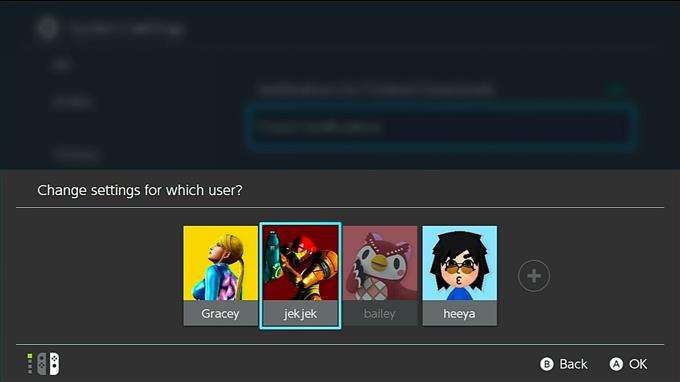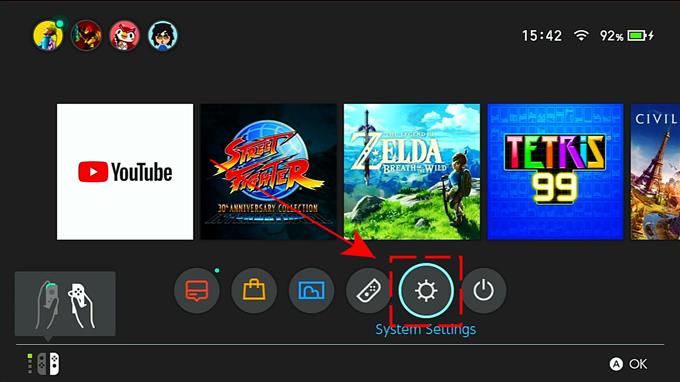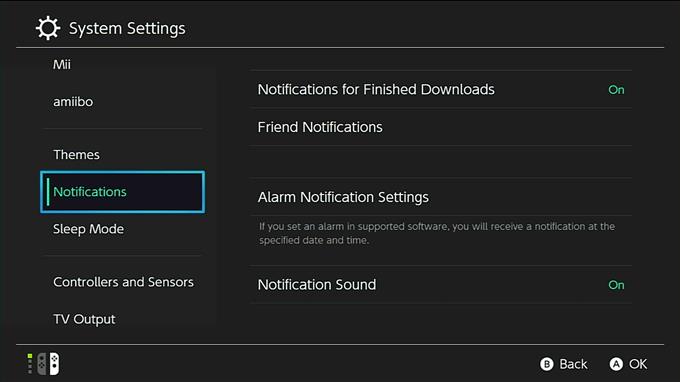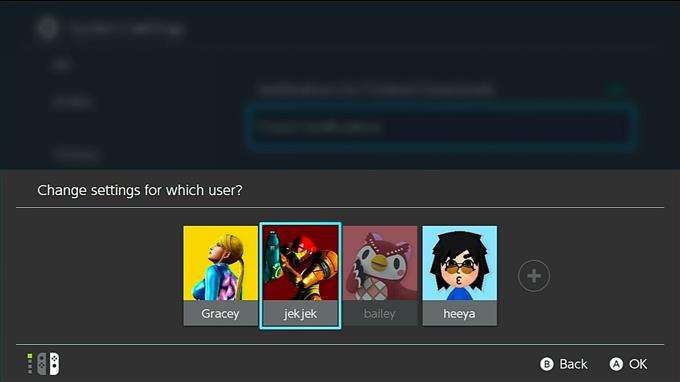De meeste Nintendo-fanatici zijn geïnteresseerd in het spelen en strijden met vrienden en familieleden in beroemde multiplayer-spellen zoals Fortnite, Super Mario Smash Bros. Ultimate, Splatoon 2 en Rocket League om er maar een paar te noemen. Het is dus noodzakelijk om te weten wanneer uw vrienden online zijn om ze uit te nodigen om met u op games te spelen. Dit artikel zal dienen als je gids voor het identificeren van Nintendo Switch Online-vrienden, aangezien we je de stappen zullen geven.
Vrienden toevoegen om te spelen op Nintendo Switch
Om met vrienden een handvol Nintendo-games te spelen, moeten Switch-spelers vrienden toevoegen aan hun Nintendo-account. U kunt een vriend toevoegen wanneer u vriendschapsverzoeken accepteert of naar spelers verzendt. Er zijn vier manieren om het verzoek te verzenden, zoals zoeken met vriendcode, zoeken naar lokale gebruikers, zoeken bij voorgestelde vrienden of zoeken met gebruikers waarmee je hebt gespeeld.
Je kunt op onze website kijken voor het artikel over het versturen van vriendschapsverzoeken en het toevoegen van vrienden op het Nintendo-systeem met behulp van deze vier methoden. Er is een gedetailleerde stapsgewijze instructie beschikbaar die u kunt gebruiken als gids voor nieuwe Switch-bezitters.
Hoe weet je wanneer Nintendo Switch-vrienden online zijn?
Om te weten wanneer je vrienden online zijn op Nintendo Switch, schakel je gewoon de functie Vriendenmeldingen in op het systeem. Hiermee wordt u gewaarschuwd wanneer een van de toegevoegde vrienden op de lijst is verbonden met internet of wanneer u vriendschapsverzoeken ontvangt. Zorg ervoor dat het Nintendo-gebruikersprofiel is gekoppeld aan een Nintendo-account om deze functie te laten werken. Hier is hoe je vriendmeldingen inschakelt op je Nintendo-gameconsole:
- Ga naar het Thuis scherm van je Nintendo Switch.
- Toegang Systeem instellingen onderaan het scherm.
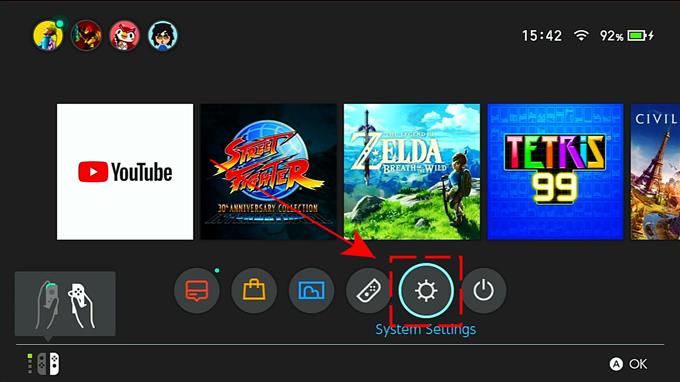
- Scroll naar beneden en selecteer Meldingen uit de zijbalk.

- Selecteer Vriendmeldingen in het rechterdeelvenster.

- Kies het profiel waarvoor u de vriendmeldingen wilt inschakelen.

- Kraan Vriend Meldingen aanvragen om de instellingen in te schakelen.

- Kraan Online gebruikers om het in te schakelen.

- Kraan Melden wanneer vrienden online gaan.

- Selecteer welke van deze drie categorieën uw voorkeur heeft: Alle vrienden, beste vrienden of Niemand.

- Tik op Terug op het scherm of druk op de B-knop aan de rechterkant Joy con om terug te gaan naar de meldingsinstellingen.
Wanneer de stappen zijn voltooid, zouden de vriendmeldingen met succes moeten zijn ingeschakeld. Er wordt ook een blauwe stip weergegeven aan elke vriend die wordt weergegeven in het gedeelte met de vriendenlijst van uw switch, elke keer dat ze verbinding hebben met internet. In dit gedeelte vindt u ook de uitnodigingsmeldingen en spraakchatmeldingen. Een gebruiker kan beide inschakelen als je meldingen wilt ontvangen wanneer spelers je een uitnodiging sturen of wanneer ze een chat op je Nintendo-account sturen om te spelen.
Vriendmeldingen uitschakelen op de Nintendo Switch
Als de tijd daar is, vindt u de waarschuwingen vervelend en wilt u de functie Vriendmeldingen op uw switch niet gebruiken. Volg gewoon deze stappen om deze functie uit te schakelen:
- Open het startscherm op uw console.
- Selecteer Systeem instellingen.
- Scroll naar beneden en selecteer Meldingen van de zijbalk.
- Selecteer Vriendmeldingen.
- Kies het profiel waarvoor u de vriendmeldingen wilt uitschakelen.
- Tik op om de functie uit te schakelen Melding van vriendschapsverzoek.
- Kraan Online gebruikers uitschakelen.
- Kraan Melden wanneer vrienden online gaan en selecteer Niemand.
- Druk op de Home-knop om terug te gaan naar het hoofdscherm.
Met deze eenvoudige stappen moet de functie Vriendmeldingen op je Nintendo-systeem worden uitgeschakeld en krijg je geen melding als er een spelverzoek is op je Vriendenlijst.
Andere interessante artikelen:
- Hoe Watch Dogs Legion Lag of FPS Drop op pc te repareren | NIEUW 2020!
- Watch Dogs Legion Crashing repareren | Eenvoudige oplossingen | NIEUW 2020!
- Hoe te repareren NHL 21 kan geen verbinding maken met EA-servers | NIEUW 2020!
- Hoe NHL 21 crasht of vastloopt | Eenvoudige oplossingen | NIEUW 2020!
Bezoek ons androidhow YouTube-kanaal voor meer video’s en tutorials over het oplossen van problemen.